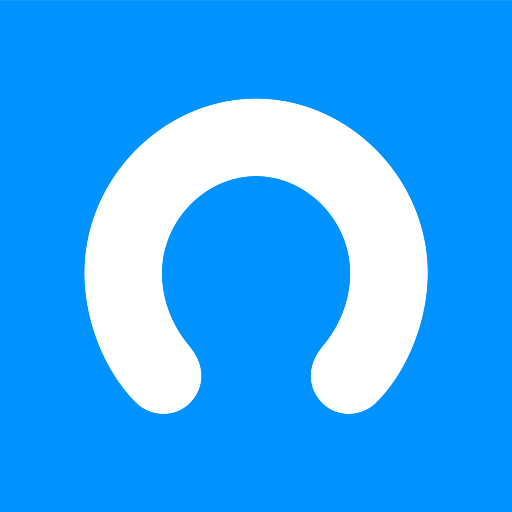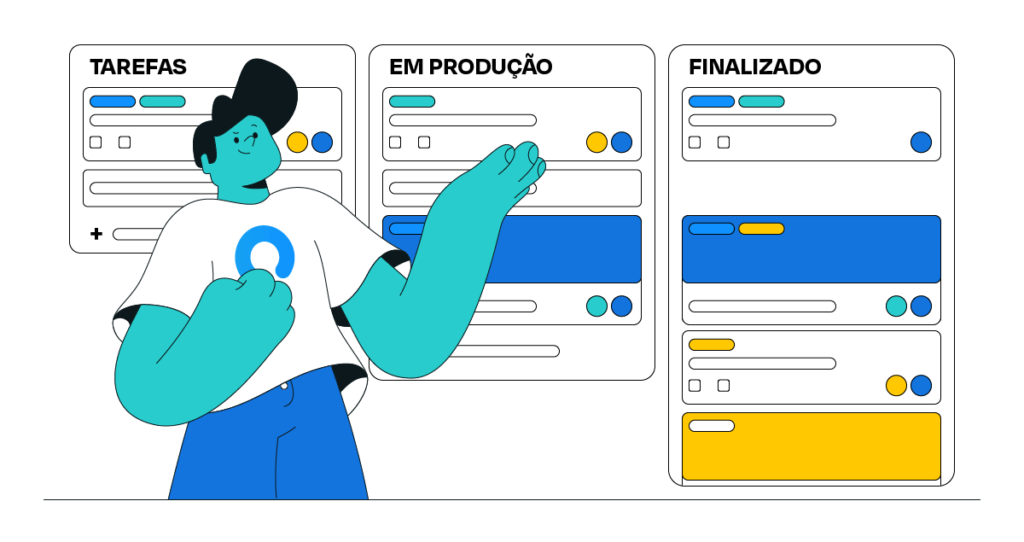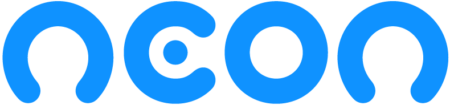Que tal aprender como usar o Trello e assumir de vez o controle de seus projetos e tarefas?
Com o Trello você ganha um aliado poderoso na organização das ações da sua equipe e no fluxo de informações do seu trabalho.
A ferramenta é indicada para quem quer usar a tecnologia para acelerar projetos e entrar de vez nesta era de hiperconectividade e colaboração. Mas não é só baixar o aplicativo no celular e esperar que ele trabalhe sozinho.
Ficou curioso para saber mais?
Então vem com a gente, vamos te explicar todos os detalhes sobre o que é e como usar o Trello!
Trello: o que é?
Trello é uma ferramenta criada para organizar projetos pessoais e corporativos. Ele funciona como um painel de gerenciamento de projetos e permite personalizar os fluxos de trabalho para uso pessoal ou de uma equipe.
Desenvolvido pela empresa americana Fog Creek Software, o Trello facilita (e muito!) a rotina de trabalho.
Ele é inspirado no Kanban, um sistema de gerenciamento de projetos elaborado pela montadora japonesa Toyota na década de 1960.
O método original se baseava em cartões de sinalização (físicos, não digitais) que ajudavam a controlar a produção da fábrica, mantendo o alinhamento dos colaboradores sobre o andamento de cada um dos processos.
Conheça aqui todos os detalhes sobre o sistema Kanban.
A diferença é que o Trello não usa papel e sim um painel de controle digital. Além disso, a ferramenta tem uma aparência visual simples e intuitiva, o que torna o uso agradável e bastante funcional.
Com ele você pode saber exatamente qual tarefa está em andamento, o que já foi feito e o que está por fazer. O recurso está disponível para computador, tablet e celular (Android e iOS).
E o melhor: a ferramenta é gratuita para download e você pode usar à vontade — só algumas funções estão reservadas para assinantes.
Quando usar o Trello?
Você já se sentiu perdido com tantas informações, prazos e uma infinidade de tarefas para serem feitas? Se a resposta é “sim”, este é o momento certo para usar o Trello.
Muitos usuários veem a ferramenta como um substituto para as dezenas de post-its que eram (ou são) grudados em monitores e quadros no ambiente de trabalho.
Isso faz todo sentido, porque, na prática, a ferramenta Trello ajuda a organizar o fluxo de trabalho em post-its virtuais, dentro de um sistema mais organizado e completo.
Assim, a produtividade aumenta e nenhuma tarefa importante fica esquecida, por isso é importante aprender como usar o Trello.
Veja aqui 8 dicas sobre como organizar a semana e ser mais produtivo.
Mas as vantagens do uso não param por aí, como veremos no próximo tópico.
Por que usar o Trello?
Se você não sabe como funciona o Trello, o seu principal benefício é a facilidade de organizar tarefas e montar um fluxo de trabalho em torno delas. Além disso, com a ferramenta você tem uma plataforma de apoio para o gerenciamento de todas as iniciativas da empresa.
Por exemplo, você pode criar quadros para cada um dos seus projetos e estabelecer uma dinâmica de ações que precisam ser tomadas pela equipe.
Isso é possível porque quadros servem para monitorar e atualizar o andamento das tarefas, que podem ser compartilhadas por diversos colaboradores.
Em cada um dos cartões da interface, dá para criar descrições e checklists, fazer links para o Google Drive, anexar imagens e muito mais!
Então, resumindo, essas são as principais vantagens de usar o Trello:
- Visualização de projetos divididos em tarefas e ações
- Lógica do fluxo de tarefas baseada no Kanban
- Possibilidade de agregar recursos visuais e links aos cartões
- Compartilhamento do painel de tarefas com outros membros da equipe
- Facilidade de colaboração dentro do sistema
- Integrações do Trello com outros softwares, como planilhas do Google
Aproveite e confira como usar as planilhas do Google no seu negócio.
Além dos recursos do próprio Trello, as integrações com outros serviços e softwares facilitam ainda mais o trabalho de quem busca automatizar ações e ganhar agilidade nos projetos.
Ou seja, o Trello é um aplicativo de gestão de projetos que torna todo o processo mais dinâmico e intuitivo.
Como usar o Trello em 6 passos
Se você acabou de descobrir o Trello e ficou interessado nos benefícios que ele oferece, vamos ao passo a passo de como usar a ferramenta. Você vai perceber que não tem mistério!
Antes de tudo, acesse o Trello no computador, tablet ou celular. Aliás, uma vantagem é que o Trello se mantém sincronizado com qualquer dispositivo que você for usar.
Para ilustrar, vamos imaginar que você precise organizar as publicações das redes sociais da sua empresa. Essa tarefa será usada de exemplo para mostrar como usar o Trello.
1. Crie sua conta
O primeiro passo para começar a usar o Trello é criar sua conta.
No cadastro, é necessário informar seu nome, e-mail e criar uma senha. Você pode se registrar usando seus dados do Google também.
Ao criar a conta, você concorda com os termos de serviço e com a Política de Privacidade do site.
2. Crie seu quadro de organização de tarefas
Na tela principal do Trello, clique em “Criar novo quadro”.
Cada quadro se refere a um projeto (no nosso exemplo, o planejamento das redes sociais).
Depois, dê um título a ele; podemos usar “Redes sociais – Marketing”, por exemplo.
Agora aperte o botão “Criar”.
3. Crie suas listas
Este é o momento de criar suas listas de tarefas, que são equivalentes a colunas em uma planilha.
O quadro criado anteriormente permite que você adicione cartões (tarefas, por exemplo) ordenados por listas (status atual da tarefa).
As listas servem para facilitar o controle do fluxo das informações.
Para entender melhor, clique em “Adicionar uma lista”.
Depois, digite um título e aperte a tecla “Enter”.
No nosso exemplo, vamos criar cinco listas:
- Sugestões de pautas
- Pautas aprovadas
- Pautas em andamento
- Posts agendados
- Posts publicados
Na prática, em qualquer situação você pode criar uma lista para separar as tarefas que precisam ser feitas, aquelas que estão em andamento e as que já foram concluídas.
E lembre-se que você pode adaptar esse modelo da forma que quiser para aproveitar ao máximo a ferramenta dentro do seu contexto de trabalho.
4. Adicione cartões
Agora você pode adicionar cartões com as tarefas. No nosso exemplo, vamos criar seis cartões dentro de “Sugestões de pautas”:
- O que são rotinas administrativas e como acelerá-las
- Vantagens de contar com um banco digital
- Dicas de produtividade para aumentar a eficiência da equipe
- Como separar finanças pessoais das contas da empresa
- O que é o Kanban e como usá-lo
- Histórias de empreendedores que começaram do zero
Para isso, basta clicar em “Adicionar cartão”, em um botão que fica abaixo de “Sugestões de pautas”.
Em cada um dá para acrescentar uma descrição com detalhes do planejamento. Depois você pode usar etiquetas coloridas de acordo com o tipo de tarefa.
Exemplo: pautas de finanças ganham a etiqueta azul, pautas de produtividade recebem a etiqueta amarela e pautas de gestão são identificadas pela etiqueta laranja.
Assim fica mais fácil localizar cada cartão e ter uma visão do todo.
5. Adicione detalhes
O Trello oferece muitos recursos que ajudam na organização e na execução das tarefas.
Em cada cartão, por exemplo, é possível adicionar diversos itens, como checklist, prazos e anexos, incluindo fotos, vídeos e documentos armazenados no computador ou na nuvem.
Além disso, há um espaço para comentários, em que os membros da equipe podem trocar ideias e informações sobre o status de cada ação.
6. Comece a testar
Agora você já criou seis cartões que estão na lista “Sugestões de pauta”, certo?
Experimente, então, arrastar um deles para “Pautas aprovadas”. Essa medida significaria, na prática, que o líder da equipe autorizou a execução dessa tarefa.
Nesse caso, mais tarde, um dos membros poderia clicar no cartão e arrastá-lo para a lista “Pautas em andamento”. Depois, o fluxo natural seguiria para “Posts agendados” e “Posts publicados”.
Viu como é simples? Vale lembrar que o sistema é atualizado automaticamente, ou seja, você não precisa salvar as informações nem se preocupar caso feche a aba por engano.
Agora você está oficialmente pronto para começar a usar o Trello ?
Dicas sobre como utilizar o Trello
Depois de aprender como usar o Trello, que tal dicas para tirar o melhor proveito da ferramenta?
Antes de mais nada é bom reforçar que o aplicativo pode ser personalizado da maneira que você quiser e muitas funcionalidades serão descobertas no dia a dia!
Além disso, o aplicativo é aprimorado constantemente com novas funções e integrações.
Então, é hora de explorar esse novo universo. Confira nossas dicas.
Use a extensão para o Chrome
Se você usa o Google Chrome como navegador principal, pode acessar seus quadros e pesquisar o conteúdo de cada um deles pela barra de endereços do browser.
Isso é possível com uma extensão do Trello para o Chrome.
Depois de instalada no computador, basta digitar “T”, sem aspas e seguido de espaço, para fazer buscas nos seus quadros.
Personalize sua área de trabalho
O Trello realmente quer que você tenha uma experiência incrível. Para isso, em parceria com o site Unsplash, o Trello disponibiliza uma grande quantidade de temas para personalizar a aparência do aplicativo.
Para alterar a imagem de fundo da tela, é só ir em “Menu” > “Alterar tela de fundo” > “Fotos”. Você pode ver cada imagem ou pesquisar por palavra-chave e filtrar os resultados.
Viu como é fácil deixar o Trello com a sua cara? ?
Convide pessoas
Já mencionamos que o Trello é excelente para uso pessoal e corporativo, já que a ferramenta ajuda a organizar sua rotina individual ou o trabalho em equipe.
Para facilitar esse processo, o Trello permite que você convide pessoas para colaborarem em seus quadros ou cartões, basta clicar na opção “Adicionar Membros”.
Outra forma é compartilhar um link disponibilizado pelo Trello; quem receber o link terá permissão para acessar seus projetos.
Dessa maneira, você poderá compartilhar informações importantes e acompanhar o que cada membro da equipe está executando e entregando no dia a dia.
Nunca mais perca prazos
Cada projeto tem diferentes etapas e datas de conclusão, certo? Assim, às vezes fica difícil sincronizar prazos e não atrasar o trabalho.
Para não comprometer sua pontualidade, o Trello oferece a opção “Data de entrega”. Nessa função é só adicionar data e horário para concluir uma tarefa em cada item das suas listas.
Além disso, você pode definir lembretes para avisar o fim do prazo com minutos ou dias de antecedência.
Um ponto interessante é que os lembretes criados por você são enviados para todos os membros e seguidores do cartão, assim todos ficam alinhados sobre o prazo da tarefa.
Descubra os power-ups
Os power-ups são funções mais avançadas que permitem o uso de alguns recursos para quem assina um plano business da ferramenta Trello.
Entre as opções, você encontra:
- Integrações com aplicativos do Google, como Drive, planilhas e documentos
- Adesivos exclusivos para decorar seus cartões
- Modo de visualização de calendário
- Automatização de ações a partir de um sistema inteligente de regras
- Monitoramento de tempo gasto em cada tarefa
Há muitas outras funcionalidades, tanto na versão gratuita quanto na paga, então vale a pena explorar bem!
Agora o importante é analisar se o Trello faz sentido para a sua empresa ou se seria interessante buscar outras opções como Asana, Taskworld, entre outras.
O fato é que existem diversas ferramentas excelentes no mercado que permitem uma melhor gestão de projetos.
Gostou de aprender como usar o Trello? Recomendamos também a leitura do artigo “Como fazer mapa mental para organizar suas tarefas e ideias”.